Hướng dẫn sử dụng chức năng Zone Editor trong Cpanel

Giới thiệu
Tính năng này cho phép bạn thực hiện chỉnh sửa các record DNS cho tên miền của mình trên cPanel Account. Một số loại bản ghi khác nhau mà bạn có thể thực hiện thêm, chỉnh sửa hoặc xóa các bản ghi này như sau:
- A
- AAAA
- CAA
- CNAME
- MX
- SRV
- TXT
- … etc
Ở bài viết này, chúng tôi sẽ hướng dẫn cho bạn sử dụng tính năng và cấu hình Zone Editor trên cPanel để thực hiện cấu hình DNS cho tên miền của mình.
Cấu hình Zone Editor trên cPanel
Bước 1: Bạn truy cập vào tài khoản cPanel, giao diện truy cập sẽ như hình ảnh đính kèm bên dưới.
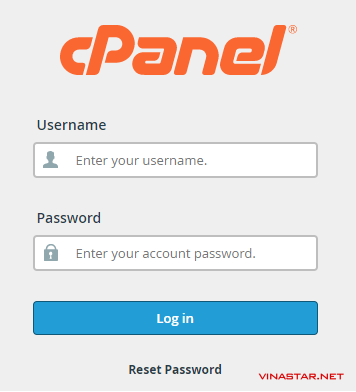
Bước 2: Tìm đến thanh quản trị DOMAINS sau đó chọn mục Zone Editor
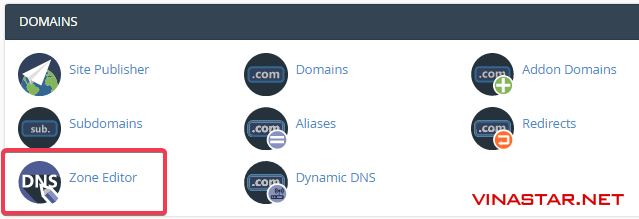
Bước 3: Sau khi đã truy cập vào Zone Editor, tại đây sẽ hiển thị danh sách các tên miền mà bạn đã thực hiện Addon vào tài khoản cPanel của bạn. Bạn có thể thêm nhanh một record A, MX, CNAME bằng cách click vào nhanh vào các nút + A Record hoặc + CNAME Record và + MX Record.

Giả sử bạn cần add một subdomain là drupal.domain.com với địa chỉ IP là 103.x.x.x thì lúc này bạn sẽ click chọn + A Record và nhập theo giá trị sau, sao đó chọn Add An A Record để hoàn tất cấu hình.
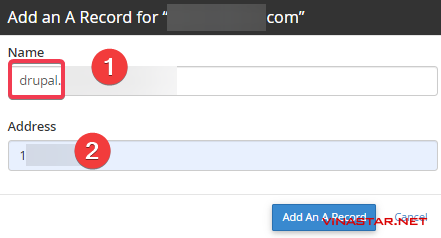
Lúc này bạn có thể test thông qua command line trên thiết bị của bạn hoặc thông qua các công cụ ping như ping.pe, ping tool,.. để kiểm tra lại.
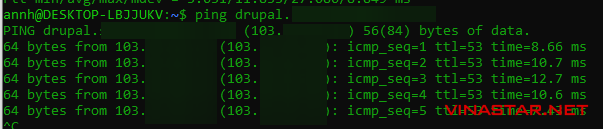
Bước 4: Quản lý các Records đang có bằng cách click chọn vào Manage, nút này sẽ hiển thị toàn bộ các records DNS hiện có cho tên miền của bạn.
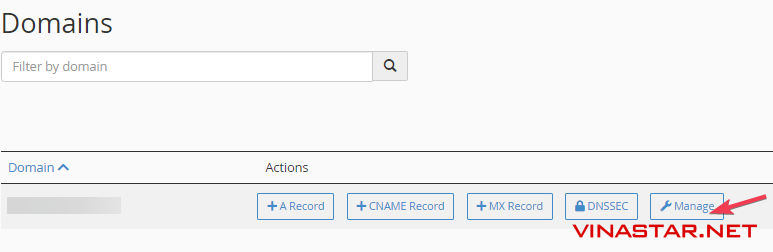
Tại đây, để thêm một record DNS, bạn chọn vào mục Add A Record và nhập đầy đủ thông tin như domain name, Type và giá trị tương ứng.

Bước 5: Trên tính năng Zone Editor trên cPanel sẽ có nút DNSSEC, để ấu hình DNSSEC bạn click chọn vào nút DNSSEC và chọn Create Key như hình ảnh bên dưới.
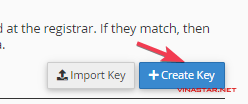
Sau đó bạn phải liên hệ với nhà đăng ký tên miền của mình và sử dụng thông tin mà hệ thống đã khởi tạo để điền vào biểu mẫu DNSSEC của họ.
Tổng kết
Ở bài viết trên, chúng tôi đã hướng dẫn cho bạn cách để cấu hình DNS cho tên miền của bạn qua Zone Editor trên cPanel Account.
Trong trường hợp bạn cần thêm các thông tin về dịch vụ cPanel hoặc các hướng dẫn cấu hình dành cho cPanel User, bạn có thể truy cập tại đây để có thêm thông tin cấu hình.


0 Comments